Wix Stores: Produktkategorien auf Mobilgeräten anzeigen
5 Min. Lesezeit
Wenn du die Kategorieseite auf deiner Website anzeigst, können Kunden damit durch deine Live-Kategorien navigieren.

Beachte jedoch, dass die Kategorieliste auf Mobilgeräten nicht sichtbar ist. Wenn du möchtest, dass Kunden auf Mobilgeräten Zugriff auf deine Unterkategorien haben, füge sie zum Website-Menü hinzu.
Du entscheidest, ob du sie nur auf der Mobile-Version deiner Website oder sowohl auf dem Desktop als auch auf der Mobile-Version hinzufügen möchtest.
Kategorien nur zum Menü deiner Mobile-Website hinzufügen
Wenn du deine Produktkategorien lieber nicht zur Desktop-Version deines Website-Menüs hinzufügen möchtest, kannst du sie trotzdem auf deiner Mobile-Version hinzufügen. Auf diese Weise können Kunden, die deine Website mit einem Mobilgerät besuchen, die gesuchten Produktarten ganz einfach finden.
Wix Editor
Studio Editor
- Klicke oben im Editor auf das Symbol für Zu Mobile wechseln.

- Klicke auf das Website-Menü.
- Klicke auf das Symbol für Einstellungen
.
- Klicke auf Als erweitertes Menü festlegen.
- Klicke auf Als erweitertes Menü festlegen.
- Klicke in deinem Editor auf das Menü.
- Falls noch nicht geöffnet, klicke auf Menü verwalten.
- Klicke unten auf + Menüelement hinzufügen.
- Wähle Link.
- Wähle links die Option Seite.
- Wähle aus dem Aufklappmenü unter Welche Seite? die Option Kategorieseite aus.
- Wähle aus dem Aufklappmenü unter Welches Element? die Kategorie aus, die du anzeigen möchtest.
- Klicke auf Fertig.
- (Optional) Benenne die Kategorie um.
- (Optional) Ziehe die Kategorien, um sie in Unterkategorien umzuwandeln.
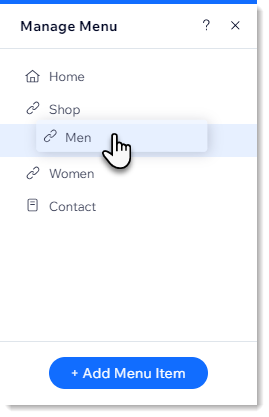
Kategorien zu den Menüs deiner Desktop- und Mobile-Website hinzufügen
Standardmäßig wird die Kategorieseite unter dem Namen „Shop“ zum Website-Menü hinzugefügt. Dieser Link leitet Kunden zur Kategorie „Alle Produkte“ weiter. Du kannst zu jeder deiner anderen Kategorien direkte Links hinzufügen (z. B. Körper, Ernährung).

Wenn deine Website viele Produkte und Kategorien hat, kannst du dem Website-Menü Unterkategorien hinzufügen.
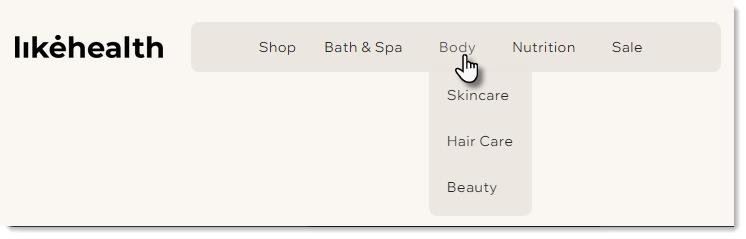
Wix Editor
Studio Editor
- Klicke auf der linken Seite des Editors auf Menüs & Seiten
 .
. - Klicke auf Website-Menü.
- Klicke unten auf + Menüelement hinzufügen.
- Wähle Link.

- Wähle links die Option Seite.
- Wähle aus dem Aufklappmenü unter Welche Seite? die Option Kategorieseite aus.

- Wähle aus dem Aufklappmenü unter Welches Element? die Kategorie aus, die du anzeigen möchtest.
- Klicke auf Fertig.
- (Optional) Benenne die Kategorie um und klicke auf Fertig.
- (Optional) Mache die hinzugefügte Kategorie zu einer Unterkategorie:
- Klicke auf der linken Seite des Editors auf Menüs & Seiten
 .
. - Klicke auf Website-Menü.
- Ziehe die entsprechenden Menüpunkte nach unten und rechts neben die entsprechende Kategorie.
- Klicke auf der linken Seite des Editors auf Menüs & Seiten
War das hilfreich?
|